任意の形状の立面タグと、タグの本体に対して任意の方向を指す任意の数の矢印を作成できます。カスタム立面タグを作成するには、カスタム ポインタ ファミリをカスタム タグ ボディ ファミリにネストします。
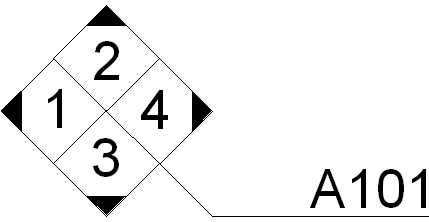
立面タグの例

 [新規作成]
[新規作成] [ファミリ]をクリックします。
[ファミリ]をクリックします。 - [新しいファミリ - テンプレート ファイルを選択]ダイアログで、[注釈]フォルダにナビゲートし、ElevationMarkBody.rft を開きます。
- [修正]タブ
 [プロパティ]パネル
[プロパティ]パネル
 (ファミリ カテゴリとパラメータ)をクリックします。
(ファミリ カテゴリとパラメータ)をクリックします。 - [ファミリ カテゴリ]で、[立面記号]を選択します。
- [ファミリ パラメータ]の下の[立面マークの使用]で、[ボディ]を選択します。
- タグ ボディを描画し、ラベルを配置します。
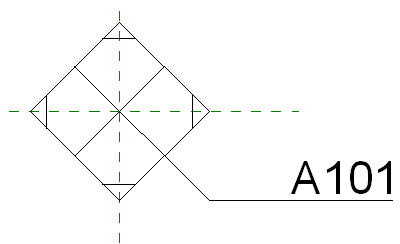
- ファミリを <elevation tag>.rfa として保存します。
- 手順 2 から 4 を繰り返して ElevationMarkPointer.rft を開き、[立面マークの使用]で[ポインタ]を設定し、ファミリを <pointer>.rfa として保存します。
作成するポインタの矢印は、次に示すように上向きにします。必要に応じて後で回転できます。
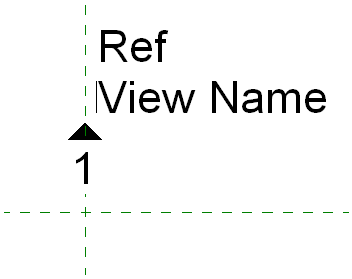
- 任意のタブの[ファミリ エディタ]パネルで
 (プロジェクトにロード)をクリックし、<pointer>.rfa を<elevation tag>.rfa にロードします。
(プロジェクトにロード)をクリックし、<pointer>.rfa を<elevation tag>.rfa にロードします。 これでポインタ ファミリがボディ ファミリにネストされました。ポインタ ファミリのインスタンスを配置し、プロジェクト内で使用するすべての方向が表示されるようにします。
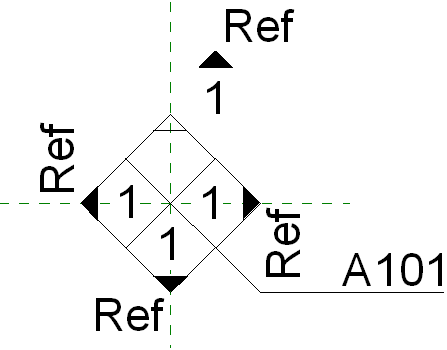
カスタム立面タグをプロジェクトにロードする
- [挿入]タブ
 [ファミリ エディタ]パネル
[ファミリ エディタ]パネル 
 (プロジェクトにロード)をクリックし、<elevation tag>.rfa をプロジェクトにロードします。
(プロジェクトにロード)をクリックし、<elevation tag>.rfa をプロジェクトにロードします。 - プロジェクトで、[管理]タブ
 [設定]パネル
[設定]パネル [その他の設定]ドロップダウン
[その他の設定]ドロップダウン
 (立面タグ)をクリックします。
(立面タグ)をクリックします。 - タイプを複製し、以前にロードした新しい立面タグを使用するようにタイプ パラメータ立面図マークを設定します。
- [表示]タブ
 [作成]パネル
[作成]パネル [立面図]ドロップダウン
[立面図]ドロップダウン
 (立面図)をクリックします。
(立面図)をクリックします。 - [修正 | 立面図]タブ
 [プロパティ]パネル
[プロパティ]パネル
 (タイプ プロパティ)をクリックします。
(タイプ プロパティ)をクリックします。 - アクティブなタイプを複製します。
- 立面タグ タイプ パラメータを新しいタイプに設定し、[OK]をクリックします。
- プロジェクトに立面図ビューを配置します。
- ポインタをダブルクリックして立面図ビューを開くか、立面図のボディを選択してファミリ内にある他の矢印を有効にします。
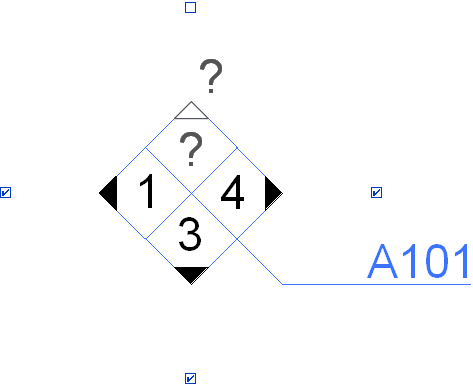
プロジェクト内の選択された立面タグ